Aveți câteva fișiere Anime într-un format AMV stocate pe desktop, dar nu știți de ce nu le puteți reda corect pe player? Considerați-o rezolvată în timp ce săpați adânc în acest articol. În primul rând, trebuie să înțelegeți că fișierele AMV sunt, de obicei, dificil de egalat pe playerele media, deoarece acest fișier este un format proprietar care a fost conceput intenționat pentru playerele MP4 și MP3. Din acest motiv, cea mai bună soluție este să converti AMV în AVI pentru ca tu să te bucuri de seria ta anime. Continuați să citiți și învățați diferitele metode despre cum să vă îndepliniți eficient misiunea de profesionist.
Partea 1. Cel mai profesionist mod de a converti fișiere AMV în fișiere AVI
Să începem prin a folosi cel mai profesionist mod AVaide Convertor video. Acest software oferă o experiență de tip profesionist și o ieșire cel mai ușor și simplu pe care chiar și un începător poate lucra ca un profesionist. În plus, acest lucru nu numai că convertește AMV în AVI, dar are și o mulțime de instrumente pe care le puteți utiliza pentru a îmbunătăți calitatea videoclipului dvs. Pe această notă, veți putea să comprimați, tăiați, inversați, împărțiți, decupați și îmbunătățiți fișierele.
În plus, vine cu caracteristici excelente pe care cu siguranță le vei iubi. De fapt, ai putea să exersezi și să fii un expert în realizarea de filme creative, colaje video, 3D și GIF-uri, deoarece oferă efecte și filtre nemărginite. Bucurați-vă de modul în care funcționează acest software uimitor cu ajutorul tehnologiei sale ultrarapide, care convertește de 30 de ori mai rapid decât altele.
- Sunt disponibile funcții interesante pentru a vă înfrumuseța complet videoclipurile.
- Convertiți fișiere AMV în AVI cu o viteză ultrarapidă.
- Permite conversia în masă a fișierelor.
- Editează și îmbunătățește fișierele AMV cu diverse instrumente disponibile.
Cum să convertiți AMV în AVI cu AVaide Video Converter
Pasul 1Importul fișierelor AMV
Mai întâi, asigurați-vă că descărcați și instalați software-ul pe dispozitiv și îl lansați. Următorul este să începeți să importați fișierele AMV, aruncați-le pe toate în interfață. În caz contrar, apasă pe Adăugați fișiere butonul pentru a încărca întregul folder.
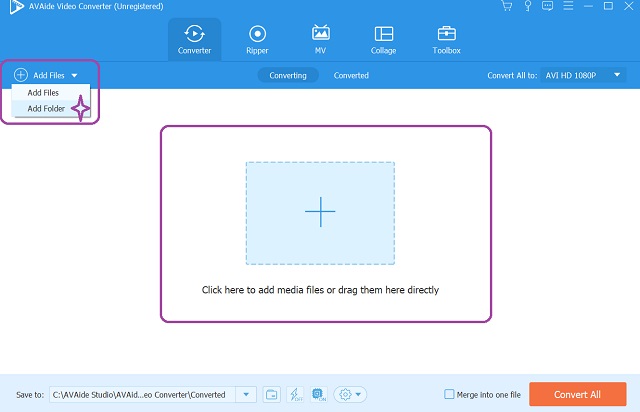
Pasul 2Personalizați fișierele în AVI
Apasă pe Convertiți totul în parte și mergi la Video porţiune. Alegeți AVI din lista de videoclipuri multiple, apoi atingeți dimensiunea și rezoluția dorite.
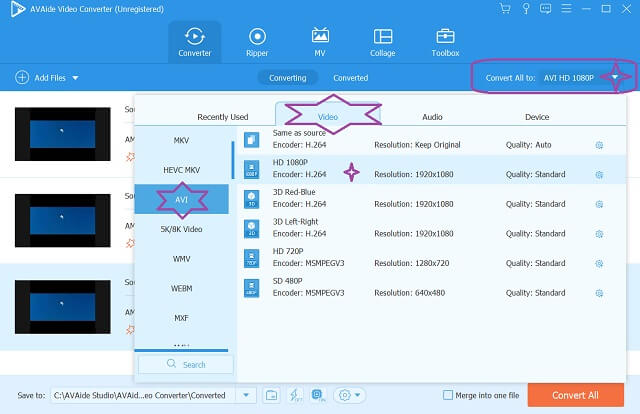
Pasul 3Stocați în prealabil fișierele AVI
Predestinați rezultatul apăsând butonul Săgeată în Salveaza in porţiune. Alege să Naviga și Selectați Folder pentru a alege stocarea personală a fișierelor.
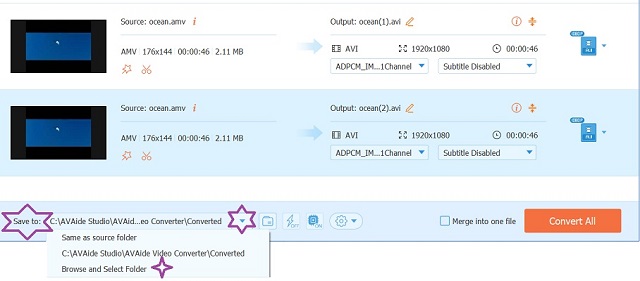
Pasul 4Convertiți acum AMV în AVI
Când toți sunt pregătiți, puteți ajunge în sfârșit Convertiți tot butonul situat în partea de jos din dreapta a interfeței. Vedeți cât de rapid este procesul de conversie, apoi verificați folderul ales.
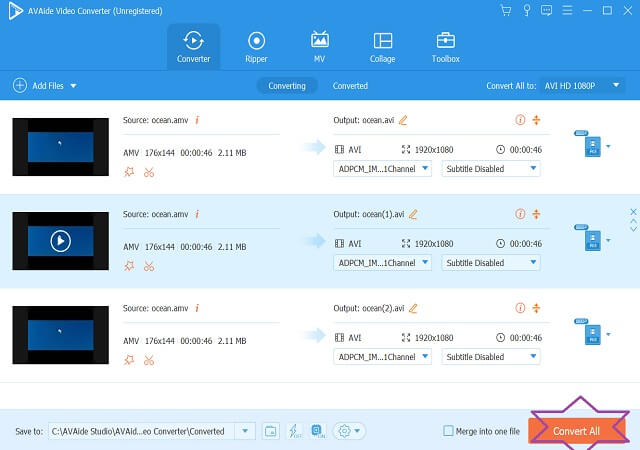
Partea 2. 3 moduri excelente despre cum să vă convertiți gratuit fișierele AMV în AVI
Mai jos sunt cele trei instrumente online uimitoare care pot lucra excelent la conversia fișierelor video gratuit.
1. ConvertFiles
ConvertFiles este un program online care vine cu diferite categorii de conversie. Pe lângă conversia video, permite utilizatorilor săi să convertească prezentare, audio, arhivă, document, imagine, Ebook, desen și altele. Din acest motiv, primește afecțiune din partea utilizatorilor săi. Cu toate acestea, la fel de mult le place converti AMV în AVI folosind-o, alții sunt încă deranjați din cauza reclamelor de pe toată pagina de pornire. Prin urmare, utilizarea acestuia nu este nedumerită. De fapt, vine doar cu trei pași simpli, așa cum se arată mai jos.
Pasul 1Alegeți fișierul AMV de încărcat făcând clic pe Naviga butonul la accesarea site-ului web.
Pasul 2Confirmați că fișierul este AMV apăsând butonul Săgeată butonul de lângă Formatul de intrare. Și același lucru pentru Format de iesire, unde trebuie să selectați AVI.
Pasul 3Apasă pe Convertit fila și așteptați finalizarea procesului de conversie. Apoi, salvați fișierul convertit prin descărcare.
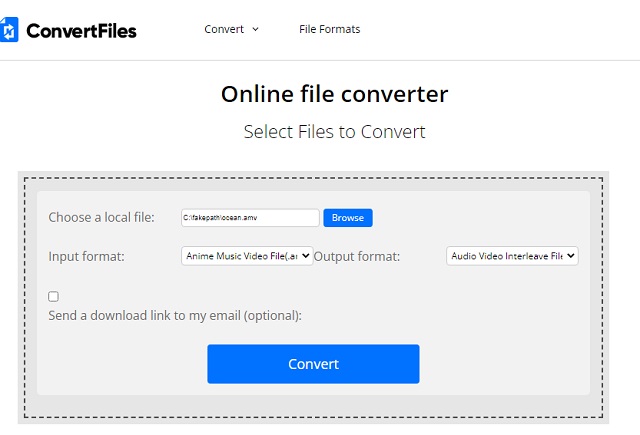
2. MConverter
Flexibilitatea contează, de aceea vă oferim și MConverter. Această soluție online convertește AMV în AVI și, de asemenea, în mai multe formate de fișiere. În plus, are un convertor remarcabil de subtitrări, Minecraft, imagine, muzică, Ebook și documente care fac MConverter puternic. În plus, acceptă conversia batch, care este, de asemenea, interesantă pentru un instrument online. Dimpotrivă, lipsa instrumentelor de editare îl face inferior celorlalți care îl au. Cu toate acestea, pașii simpli de mai jos vă vor ghida în utilizarea acestuia.
Pasul 1Accesați pagina principală, apoi alegeți dacă doriți Naviga, Aruncă fișiere, sau inserați fișierul AMV pe care urmează să îl încărcați.
Pasul 2Din următoarea fază, selectați AVI ca format țintă. După aceea, va începe procesul de conversie a AMV în AVI. Trebuie doar să așteptați ca procesul să se termine, apoi fișierul convertit va fi descărcat automat pe dispozitiv.
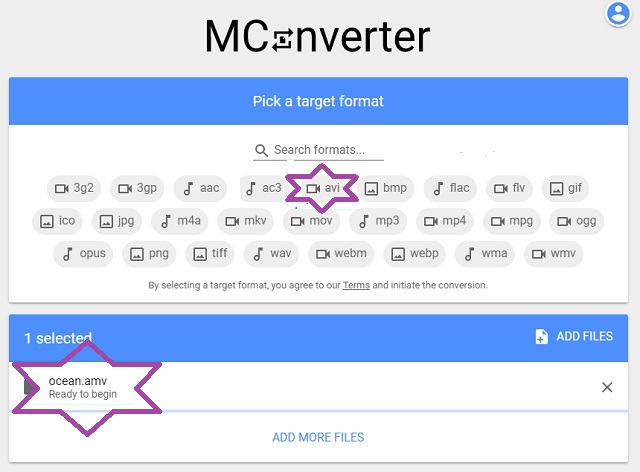
3. Video2Edit
Video2Edit este un expert în conversia video online. În plus, oferă diverse instrumente de editare ca caracteristici, unde puteți edita videoclipurile prin tăierea și rotirea lor. De asemenea, permite utilizatorilor să îmbunătățească fișierele video prin comprimarea, editarea și normalizarea melodiilor audio ale fișierelor. Așadar, fără adio, să vedem cum funcționează Video2Editg, uitându-ne la pașii de mai jos despre cum să convertim AMV în AVI.
Pasul 1Încărcați fișierul AMV atingând Alege fișierul fila din centru. În caz contrar, puteți arunca fișierele acolo.
Pasul 2Sub Setări, apasă pe Săgeată butonul drop-down pentru a alege AVI ca rezultat.
Pasul 3Loveste START butonul verde pentru a începe progresul conversiei. Așteptați ca procesul să se termine, apoi descărcați fișierele convertite după.
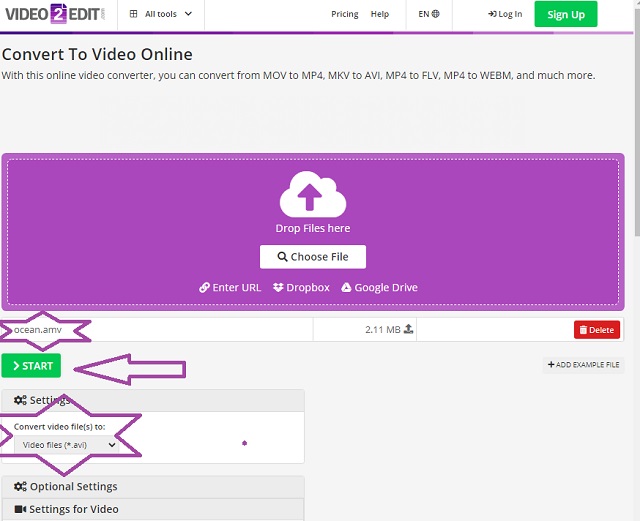
Partea 3. Diferența dintre AMV și AVI
Ce este AMV?
AMV, care înseamnă Action Meda Video, este o versiune modificată în format de fișier video a AVI. În plus, este un format de fișier comprimat care este de obicei folosit pentru stocarea videoclipurilor anime. Prin urmare, din punct de vedere al calității, AMV conține o rezoluție scăzută, ceea ce îl face să se potrivească cu ecranele playerelor media. Cu toate acestea, acest motiv ridică și necesitatea converti AMV în AVI. Intenționat, acest format de fișier proprietar a fost creat pentru playere specifice, cum ar fi MP4 și S1 MP3.
Ce este AVI?
Pe de altă parte a monedei, AVI este formatul Microsoft care are abrevierea Audio Video Interleave. Acest tip de container video obține video și audio în redare asincronă. După cum știm cu toții, AVI are o calitate de înaltă rezoluție în compresie fără pierderi. De asemenea, diverse playere și dispozitive media îi permit redarea, deoarece conține codecuri pe care le acceptă jucătorii.
Partea 4. Întrebări frecvente despre conversia AMV în AVI
Cât timp durează convertirea AMV într-un fișier AVI, având în vedere dimensiunea acestuia?
Deoarece fișierul AMV este de dimensiuni mici, este nevoie de doar câteva minute pentru a-l converti. Cu toate acestea, cu AVaide Convertor video, va dura mai puțin de un minut.
Care este rezoluția standard a fișierului AMV?
Un fișier AMV are o rezoluție standard de 176x144.
Va îmbunătăți calitatea AMV atunci când îl convertiți în AVI?
Convertirea fișierelor de calitate scăzută, cum ar fi AMV în AVI, va avea cumva o calitate mai bună.
Nu trebuie să fii un expert pentru a converti fișiere ca un profesionist. Tot ce aveți nevoie este un instrument de încredere și puternic. Acest articol este o bună referință pentru conversia AMV în AVI în cele mai semnificative moduri posibile. Astfel, urmați instrucțiunile utile din această postare și fiți un expert după.
Setul dvs. complet de instrumente video care acceptă peste 350 de formate pentru conversie la calitate fără pierderi.
Convertiți în AVI
- Convertiți MKV în AVI
- Convertiți MP4 în AVI
- Convertiți WMV în AVI
- Convertiți WMV în AVI
- Convertiți DivX în AVI
- Convertiți FLV în AVI
- Convertiți MPEG în AVI
- Convertiți M4V în AVI
- Convertiți MTS în AVI
- Convertiți SWF în AVI
- Convertiți VOB în AVI
- Convertiți WebM în AVI
- Convertiți F4V în AVI
- Convertiți XviD în AVI
- Convertiți RMVB în AVI
- Convertiți 3GP în AVI
- Convertiți MXF în AVI
- Convertiți M2TS în AVI
- Convertiți AMV în AVI
- Convertiți TRP în AVI
- Convertiți OGV în AVI
- Convertiți DV în AVI
- Convertiți MPG în AVI
- Convertiți MTV în AVI



 Descărcare sigură
Descărcare sigură


